Mentre WordPress è davvero facile da usare, ci sono alcuni errori comuni di WordPress che possono farti prendere dal panico. La cosa buona è che l'errore di WordPress che stai vedendo sul tuo sito è molto probabilmente segnalato e risolto da qualcuno prima di te. In WPBeginner, abbiamo scritto tutorial su come correggere diversi errori WordPress popolari. In questo articolo, tratteremo i 40 errori WordPress più comuni e ti mostreremo come correggere tutti questi errori WordPress comuni.
Importante: Prima di provare a correggere qualsiasi errore di WordPress, assicurati di avere un backup completo di WordPress. Puoi usare UpdraftPlus o usa questo tutorial per creare manualmente un backup di WordPress.
Nel caso in cui non sia possibile risolvere il problema seguendo i passaggi indicati in questo articolo, contattare il proprio Hosting WordPress azienda.
Poiché questo è un lungo articolo, abbiamo creato un sommario di seguito per una facile navigazione.
Sommario
- Come correggere l'errore interno del server
- Questo sito presenta difficoltà tecniche
- Come correggere l'errore di sintassi in WordPress
- Come correggere l'errore che stabilisce la connessione al database in WordPress
- Come riparare lo schermo bianco della morte di WordPress
- Come correggere i post di WordPress che restituiscono errore 404
- Come correggere la barra laterale sotto l'errore contenuto in WordPress
- Come correggere il testo bianco e i pulsanti mancanti nell'editor visivo di WordPress
- Come correggere l'errore di memoria esaurita di WordPress aumentando il limite di memoria PHP
- Cosa fare quando si è bloccati fuori dall'area di amministrazione di WordPress
- Come risolvere il problema di aggiornamento / reindirizzamento della pagina di accesso di WordPress
- Come risolvere il problema di caricamento delle immagini in WordPress
- Come risolvere i problemi di immagine comuni in WordPress
- Come risolvere l'errore “Sei sicuro di voler fare questo” in WordPress
- Come risolvere brevemente non disponibile per errore di manutenzione programmata in WordPress
- Come risolvere WordPress non inviando problemi di posta elettronica
- Come correggere gli errori dei feed RSS di WordPress
- Come correggere l'errore proibito 403 in WordPress
- Come risolvere l'errore di troppi reindirizzamenti in WordPress
- Come correggere l'errore “Upload: impossibile scrivere il file sul disco” in WordPress
- Come correggere l'errore “Questo sito in anticipo contiene programmi dannosi” in WordPress
- Come correggere l'errore post programmato perso in WordPress
- Come correggere l'errore irreversibile: tempo di esecuzione massimo superato in WordPress
- Come risolvere il problema con l'anteprima errata di Facebook in WordPress
- Come risolvere WordPress continua a disconnettersi
- Come correggere l'errore di contenuto misto in WordPress
- Come risolvere il pulsante Aggiungi media che non funziona in WordPress
- Come correggere l'errore 502 Bad Gateway in WordPress
- Come risolvere l'errore non disponibile del servizio 503 in WordPress
- Come correggere l'errore di timeout del gateway 504 in WordPress
- Come risolvere WordPress non è riuscito ad aprire l'errore Stream
- Come correggere l'errore di troppe richieste di WordPress 429
- Come correggere l'errore di entità 413 richiesta troppo grande in WordPress
- Come disattivare gli errori PHP in WordPress
- Come risolvere l'errore di connessione sicura in WordPress
- Come risolvere la cartella di destinazione esiste già un errore in WordPress
- Come correggere l'errore “Un altro aggiornamento in corso” in WordPress
- Come risolvere l'errore chiave di reimpostazione password in WordPress
- Come risolvere l'errore “Missing a Temporary Folder” in WordPress
- Come correggere gli errori dei file Pluggable.php in WordPress
- Come risolvere i problemi SSL comuni in WordPress
- Come correggere l'errore delle autorizzazioni di file e cartelle in WordPress
- Come correggere l'errore HTTP durante il caricamento di immagini in WordPress
- Come correggere la tua connessione non è un errore privato in WordPress
- Come correggere l'errore “Il link che hai seguito è scaduto” in WordPress
- Come risolvere il problema del sito Web WordPress che non aggiorna subito
- Come correggere l'errore “Impossibile caricare la risorsa” in WordPress
- Come correggere l'errore “Manca una cartella temporanea” in WordPress
- Come correggere l'errore “Googlebot non può accedere ai file CSS e JS” in WordPress
- Risoluzione degli errori di WordPress da soli
Diamo un'occhiata a come risolvere gli errori WordPress più comuni (uno per uno).
1. Come risolvere l'errore interno del server
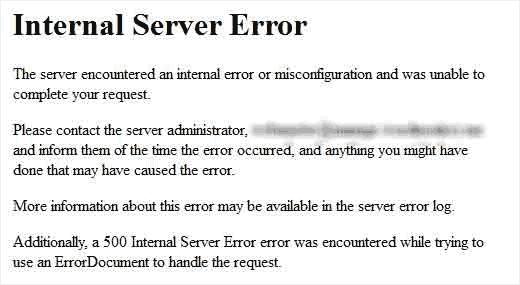
Forse l'errore WordPress più confuso che un principiante può incontrare è “Errore interno del server”, o talvolta “Errore interno del server 500”.
Questo errore di solito appare quando c'è qualcosa che non va, ma il server non è in grado di identificare dove si trova il problema. Dal momento che il messaggio di errore non indica dove si dovrebbe cercare l'errore, spetta a te capirlo.
Abbiamo compilato un elenco di soluzioni che puoi provare e una di queste ti aiuterà a risolverlo. Vedere come correggere l'errore interno del server in WordPress.
2. Questo sito presenta difficoltà tecniche
WordPress ha introdotto una funzionalità fatale di protezione degli errori in WordPress 5.2. Questa funzione visualizza un semplice messaggio di errore che indica che “Questo sito presenta problemi tecnici”.
Per i dettagli completi, WordPress invia quindi una notifica e-mail sul tuo indirizzo e-mail amministratore di WordPress. Questo messaggio di posta elettronica contiene un collegamento per accedere al back-end e tentare di correggere l'errore.
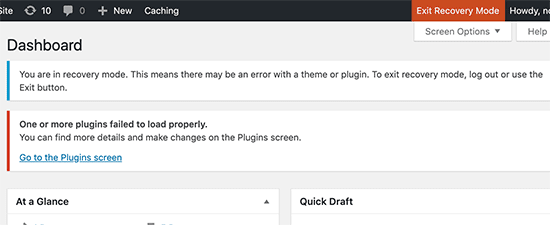
Questo messaggio di errore può essere attivato da uno qualsiasi degli errori fatali menzionati in questo articolo. Se non hai accesso all'email di amministrazione o non riesci a ricevere email di WordPress, diventa più difficile scoprire quale errore si sta verificando.
Il modo più semplice per risolvere questo problema è assicurarsi che il tuo indirizzo e-mail di amministrazione di WordPress sia corretto e che tu possa ricevere e-mail di notifica di WordPress. Se non riesci a ricevere le email di WordPress, consulta la nostra guida su come risolvere il problema WordPress non invia problemi di posta elettronica.
3. Come risolvere l'errore di sintassi in WordPress
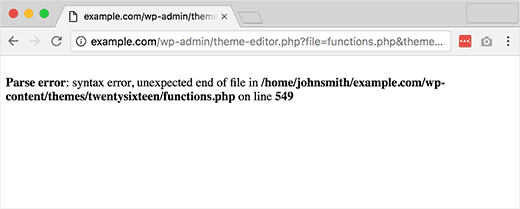
Questo errore si verifica in genere quando si tenta di aggiungere frammenti di codice in WordPress e ho perso accidentalmente qualcosa o il codice ha una sintassi errata. Ciò comporterà un errore di analisi PHP e vedrai un avviso come:
Parse error- syntax error, unexpected $end in /public_html/site1/wp-content/themes/my-theme/functions.php on line 278
Il messaggio di errore indica la cosa imprevista trovata nel codice e la posizione dello script in cui si è verificato l'errore con il numero di riga. Per risolvere questo problema dovrai correggere la sintassi. Il più delle volte è una parentesi mancante o un carattere imprevisto nel codice. (Correggi l'errore di sintassi in WordPress)
4. Come correggere l'errore che stabilisce una connessione al database in WordPress
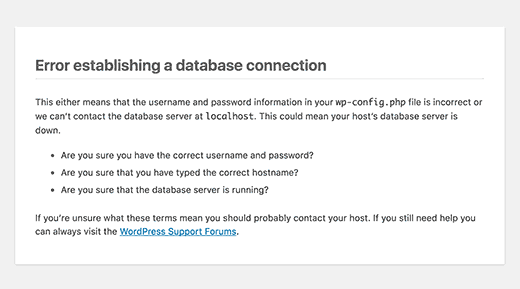
Questo messaggio di errore indica chiaramente che il tuo sito Web non è in grado di connettersi al database. Tuttavia, risolvere questo errore può essere complicato per i principianti.
Di solito ciò si verifica quando un utente ha immesso o modificato le credenziali del database (host del database, nome utente del database e password del database) in modo errato. A volte il server del database potrebbe non rispondere o il database potrebbe essere danneggiato.
Tuttavia, per lo più si tratta di credenziali di accesso al database errate. Dai un'occhiata alle soluzioni comuni per questo problema. (Risolto errore che stabiliva la connessione al database in WordPress)
5. Come risolvere lo schermo bianco della morte di WordPress
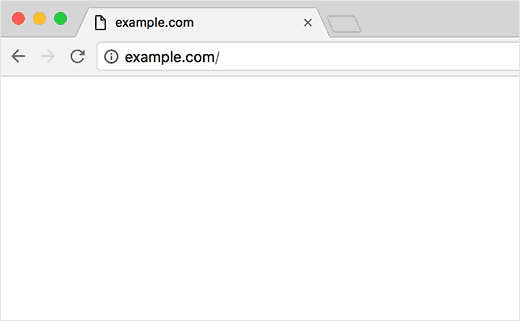
Questo errore di solito si traduce in una semplice schermata bianca senza alcun messaggio di errore. Questo lo rende il più sconcertante perché non hai idea di dove cercare e cosa riparare.
Il più delle volte è causato quando uno script esaurisce il limite di memoria PHP. Può anche accadere a causa di una configurazione sul server. È anche possibile che un utente visualizzi lo schermo bianco della morte solo in determinate sezioni del suo sito. (Vedi come risolve lo schermo bianco della morte di WordPress)
6. Come risolvere i post di WordPress che restituiscono l'errore 404
I sintomi di questo errore sono che quando un utente visita un singolo post sul proprio sito ottengono una pagina 404 – errore non trovato.
L'utente può navigare in tutte le altre sezioni del proprio sito, compresa l'area di amministrazione. La causa più comune di questo problema sono le impostazioni del permalink in WordPress. Per risolvere questo problema, un utente dovrebbe riconfigurare le impostazioni dei permalink o aggiornare manualmente le regole di riscrittura. (Correggi i post di WordPress che restituiscono l'errore 404)
7. Come correggere la barra laterale sotto l'errore contenuto in WordPress
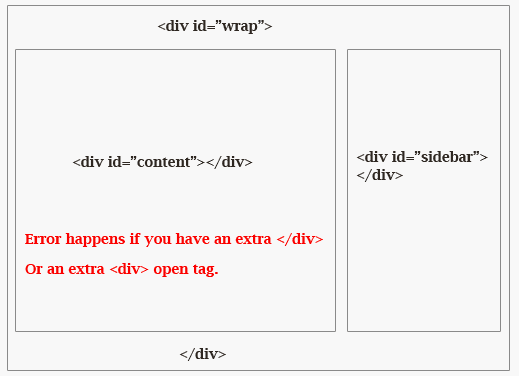
Un altro problema comune che i principianti affrontano è quando la barra laterale appare sotto il contenuto quando dovrebbe apparire accanto al contenuto. Questo problema è principalmente causato dai temi di WordPress.
A volte, quando gli utenti aggiungono frammenti di codice al loro sito, potrebbero accidentalmente dimenticare di chiudere un tag div html o aggiungere un ulteriore div di chiusura che potrebbe causare la rottura del layout del tema. Un'altra causa comune è l'utilizzo di una larghezza sproporzionata nei CSS o di non cancellare correttamente il float. (Risolto il problema con la barra laterale visualizzata sotto l'errore contenuto in WordPress)
8. Come correggere il testo bianco e i pulsanti mancanti nell'editor visivo di WordPress
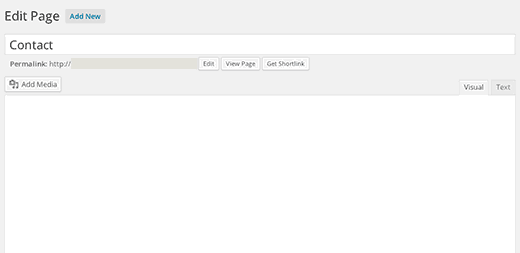
Se stai usando editor di WordPress classico, a volte i pulsanti dell'editor visivo potrebbero scomparire o iniziare a mostrare spazi bianchi vuoti invece dei pulsanti.
Questo problema può verificarsi quando JavaScript concatenato non funziona. Può anche essere causato dalla mancanza o dalla corruzione dei file TinyMCE o dal conflitto con altri plugin che modificano o estendono TinyMCE fornito con WordPress. (Fix testo bianco e pulsanti mancanti nell'editor visivo di WordPress)
9. Correzione: errore esaurito della memoria di WordPress – Aumenta la memoria PHP
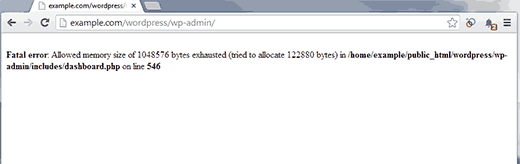
Le indicazioni di questo errore potrebbero essere una schermata bianca della morte o un messaggio di errore come questo:
Fatal error: Allowed memory size of 33554432 bytes exhausted (tried to allocate 2348617 bytes) in /home/username/public_html/site1/wp-includes/plugin.php on line xxx
Questo errore si verifica quando uno script WordPress o un plug-in esauriscono il limite predefinito della dimensione della memoria allocata. (Correggi l'errore esaurito della memoria di WordPress)
10. Cosa fare quando si è esclusi da WordPress Admin (wp-admin)
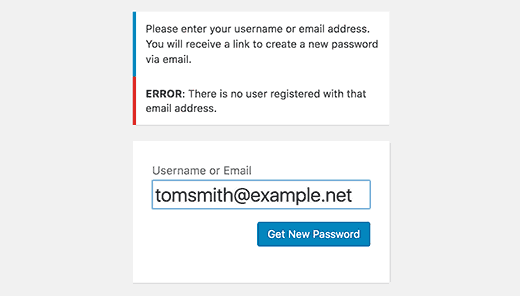
A volte potresti ritrovarti bloccato fuori dal Area di amministrazione di WordPress. Ciò può accadere se hai dimenticato la password e non devi accedere all'email di recupero della password.
Un plug-in o un codice che tenta erroneamente di apportare alcune modifiche alla sezione di amministrazione può anche bloccarti. Potresti anche perdere l'accesso all'area di amministrazione a causa di un sito WordPress compromesso. (Risolto il problema con l'amministratore di WordPress bloccato)
11. Come risolvere il problema di aggiornamento e reindirizzamento della pagina di accesso di WordPress
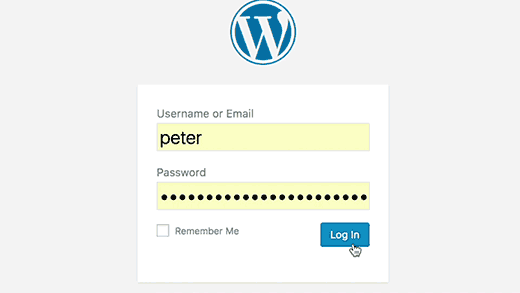
I sintomi di questo problema sono che quando un utente tenta di accedere alla dashboard di WordPress, vengono reindirizzati da WordPress alla pagina di accesso.
Il più delle volte accade a causa di valori errati per i campi URL sito e URL home nella tabella delle opzioni di WordPress. Può anche essere causato da impostazioni permalink mal configurate o da reindirizzamenti nel .htaccess file. (Risolve il problema di aggiornamento e reindirizzamento della pagina di accesso di WordPress)
12. Come risolvere il problema di caricamento delle immagini in WordPress
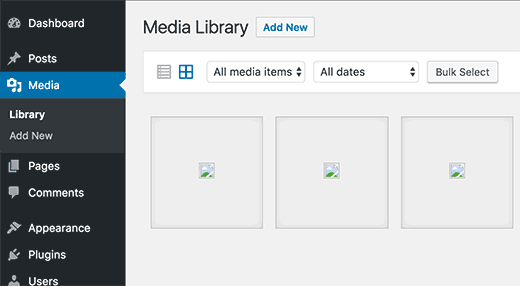
A volte un utente si accorge improvvisamente che tutte le immagini del proprio sito sono sparite e mostrano segnaposto di immagini non funzionanti. Quando l'utente tenta di caricare un'immagine in un post utilizzando l'uploader multimediale, si verifica un errore.
Tutti questi file nel catalogo multimediale verranno visualizzati come non funzionanti. Questo errore si verifica a causa di autorizzazioni errate per file e directory in un'installazione di WordPress. Numerosi fattori possono causare questo problema. (Risolvi i problemi di caricamento delle immagini in WordPress)
13. Come risolvere i problemi di immagine comuni in WordPress
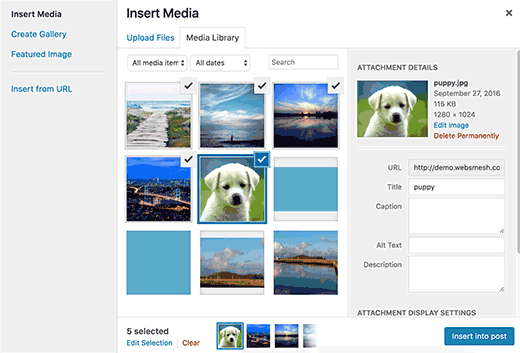
Il caricamento di immagini su un sito WordPress può essere fonte di confusione per qualcuno che non conosce WordPress. Un utente potrebbe non essere in grado di scoprire come allineare le immagini, ridimensionarle o ritagliarle o visualizzarle in un formato galleria.
Questo non è un errore o un problema in WordPress. Hai solo bisogno di familiarizzare con il modo in cui WordPress gestisce i media. (Risolvi i problemi di immagine comuni in WordPress)
14. Come risolvere l'errore “Sei sicuro di volerlo fare” in WordPress
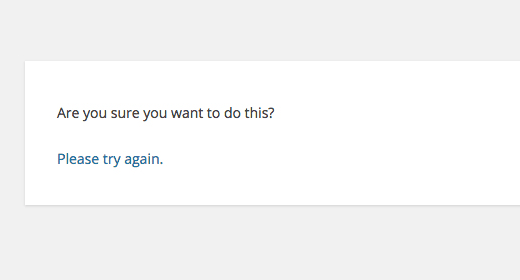
Gli utenti possono riscontrare questo errore nell'area di amministrazione di WordPress. La causa più comune di questo errore è un plug-in o un tema che non utilizza correttamente Nonce.
Nonce sono chiavi di sicurezza speciali che possono essere aggiunte agli URL quando si esegue un'azione di amministrazione in WordPress. A volte un plug-in o un tema potrebbe utilizzarlo in modo errato, il che può comportare la visualizzazione di questo errore da parte degli utenti. (Correggi sei sicuro di voler fare questo errore in WordPress)
15. Come risolvere brevemente non disponibile per errore di manutenzione programmata in WordPress
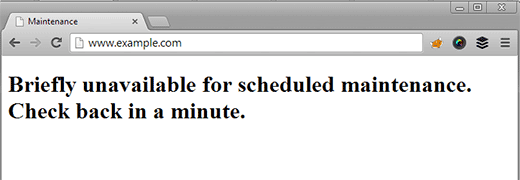
A volte a causa di un aggiornamento di WordPress incompiuto o interrotto, in WordPress potresti visualizzare l'errore “Brevemente non disponibile per la manutenzione programmata”.
Quello che succede è che WordPress mette il tuo sito in modalità manutenzione durante un aggiornamento. Se per qualche motivo l'aggiornamento viene interrotto, WordPress non ha la possibilità di mettere il tuo sito fuori dalla modalità di manutenzione. Questo errore bloccherebbe l'intero sito e lo renderebbe non disponibile per amministratori e visitatori. (Correzione brevemente non disponibile per errore di manutenzione programmata)
16. Come risolvere WordPress non invio del problema di posta elettronica
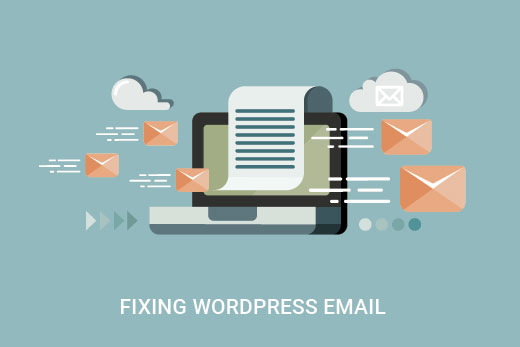
Il sintomo più comune di questo problema non è ricevere alcun modulo di contatto o e-mail di notifica WordPress dal tuo sito.
Questo problema è di solito causato perché la maggior parte hosting condiviso i provider disabilitano o limitano il modulo utilizzato per l'invio di e-mail per impedire abusi ai loro server. (Risolto il problema con WordPress che non inviava problemi di posta elettronica)
17. Come correggere gli errori dei feed RSS di WordPress
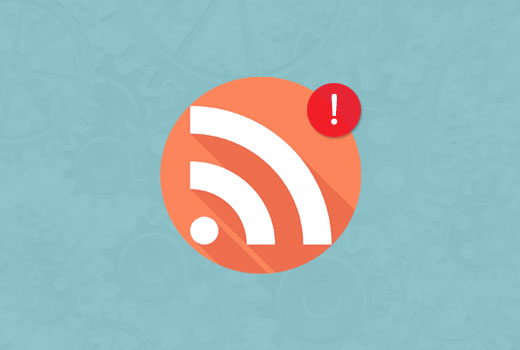
La maggior parte degli errori nei feed RSS di WordPress sono causati da una formattazione scadente. Potresti vedere errori come questi:
XML Parsing Error: XML or text declaration not at start of entity
Location: http://example.com/feed
Line Number 2, Column 1:
A seconda del browser in uso, il messaggio di errore del feed RSS può variare. Puoi anche visualizzare questo messaggio di errore quando visiti il tuo feed in un browser.
Warning: Cannot modify header information – headers already sent by (output started at /home/username/example.com/wp-content/themes/twentysixteen/functions.php:433) in /home/username/example.com/wp-includes/pluggable.php on line 1228
WordPress genera feed RSS in XML, che è un linguaggio di markup rigoroso. Un'interruzione di riga mancante o una scheda aggiuntiva possono interrompere il tuo feed RSS. (Correggi gli errori del feed RSS di WordPress)
18. Come risolvere l'errore proibito 403 in WordPress
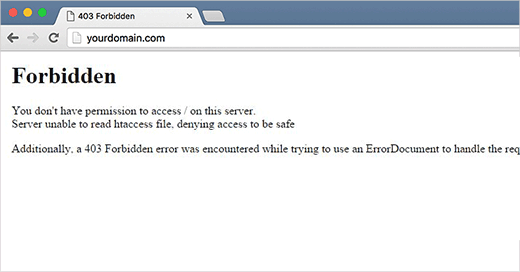
403 Il codice di errore proibito viene visualizzato quando le autorizzazioni del server non consentono l'accesso a una pagina specifica. Questo è il motivo per cui l'errore è solitamente accompagnato dal testo:
403 Forbidden – You don’t have permission to access ‘/’ on this server.
Additionally, a 403 Forbidden error was encountered while trying to use an ErrorDocument to handle the request.
Esistono diversi scenari in cui è possibile visualizzare questo errore. Permessi di file errati, plug-in di sicurezza con codice errato o configurazione del server sono i colpevoli più comuni. (Correzione dell'errore 403 proibito in WordPress)
19. Come risolvere l'errore di troppi reindirizzamenti in WordPress
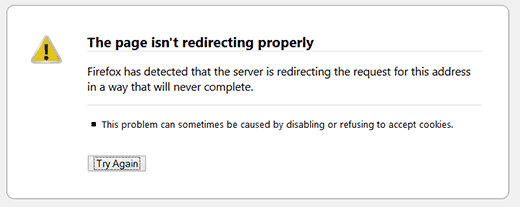
Questo errore si verifica in genere a causa di un problema di reindirizzamento non configurato correttamente. Come sapete, WordPress ha una struttura URL SEO friendly che utilizza la funzione di reindirizzamento. Molti altri popolari plugin di WordPress usano anche la funzionalità di reindirizzamento.
A causa di un'errata configurazione in uno di questi strumenti di reindirizzamento, il tuo sito potrebbe finire per reindirizzare gli utenti a un URL che li sta effettivamente reindirizzando all'URL di riferimento. In tal caso, il browser dell'utente viene intrappolato tra due pagine causando un ciclo di reindirizzamento. (Risolvi troppi problemi di reindirizzamento in WordPress)
20. Come risolvere l'errore “Upload: impossibile scrivere il file su disco” in WordPress
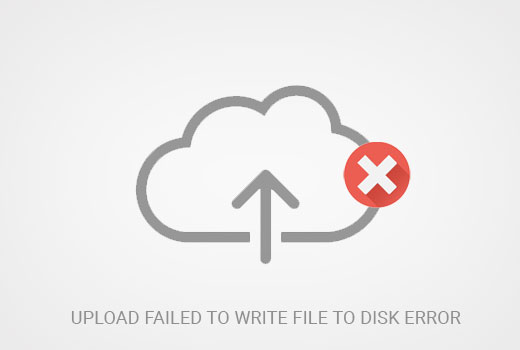
Questo errore può verificarsi a causa di una serie di motivi. Tuttavia, il più comune sono le autorizzazioni per le cartelle errate.
Ogni file e cartella sul tuo sito Web ha una serie di autorizzazioni. Il tuo server web controlla l'accesso ai file in base a queste autorizzazioni. Autorizzazioni errate per una cartella possono togliere la possibilità di scrivere file sul server. Ciò significa che il tuo server web non può creare o aggiungere nuovi file in quella particolare cartella. (Caricamento correzione: impossibile scrivere il file sul disco)
21. Come risolvere l'errore “Questo sito contiene programmi dannosi” in WordPress
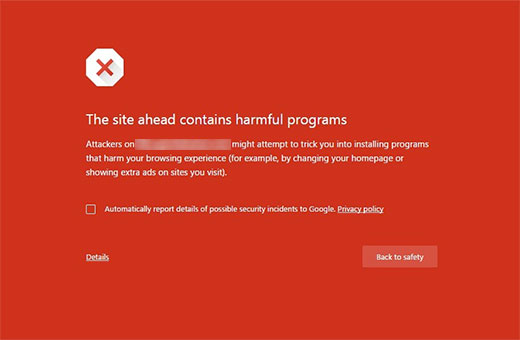
Google contrassegna un sito Web con questo avviso se trovano codice sospetto che potrebbe essere un malware o un trojan. A volte il motivo è che il tuo sito Web è stato violato e ora viene utilizzato per distribuire codice dannoso.
Un altro motivo comune per questo errore è la visualizzazione di annunci pubblicitari da reti pubblicitarie di bassa qualità. A volte queste reti possono visualizzare annunci pubblicitari che si collegano a siti Web che distribuiscono codice dannoso. (Correggi il sito in anticipo contiene errori di programmi dannosi in WordPress)
22. Come correggere l'errore di posta programmata persa in WordPress
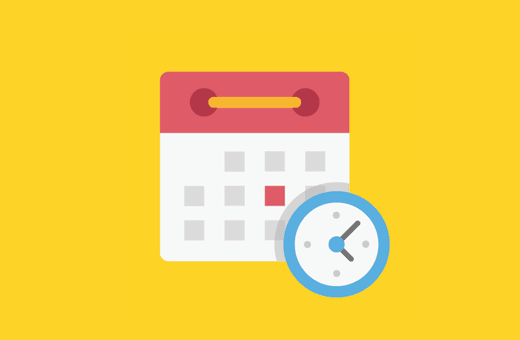
WordPress ha questa meravigliosa funzione che ti consente di pianificare i post per essere pubblicato automaticamente in un momento specifico. La maggior parte dei blogger si affida al futuro per gestire il proprio programma di pubblicazione.
Tuttavia, a volte WordPress può perdere i messaggi programmati a causa di una serie di motivi. Se ciò ti è successo più di qualche volta, devi risolvere questo problema. (Risolto errore post pianificazione mancata in WordPress)
23. Come risolvere l'errore irreversibile: tempo di esecuzione massimo superato in WordPress
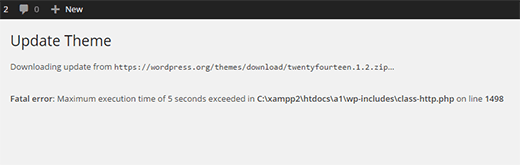
WordPress è codificato principalmente nel linguaggio di programmazione PHP. Per proteggere i server Web dagli abusi, esiste un limite di tempo per la durata di esecuzione di uno script PHP.
Alcuni provider di hosting WordPress hanno impostato questo valore su un livello superiore, mentre altri potrebbero averlo impostato su un livello inferiore. Quando uno script raggiunge il limite massimo di tempo di esecuzione, si traduce in errore di tempo massimo di esecuzione superato. (Correggi l'errore tempo di esecuzione massimo superato in WordPress)
24. Come risolvere il problema relativo all'anteprima errata di Facebook in WordPress
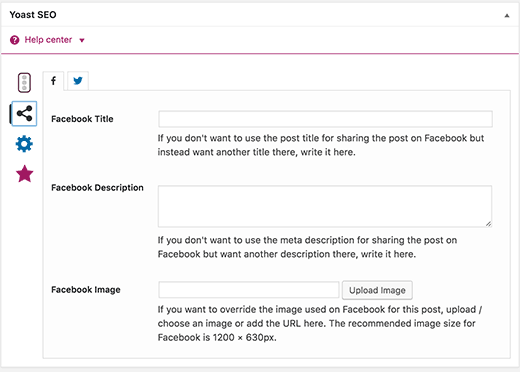
Ci sono molte ragioni che possono impedire a Facebook di indovinare correttamente l'immagine di anteprima corretta. Uno dei motivi più comuni è avere più immagini impostate nel tag og: image in cui l'immagine in primo piano è più piccola rispetto al resto delle immagini.
Facebook utilizza tag Open Graph (og) e plugin come Yoast SEO li aggiunge automaticamente al tuo sito per evitare problemi di miniature mancanti. (Risolvi il problema con l'anteprima errata di Facebook in WordPress)
25. Come risolvere WordPress mantiene il problema di disconnessione
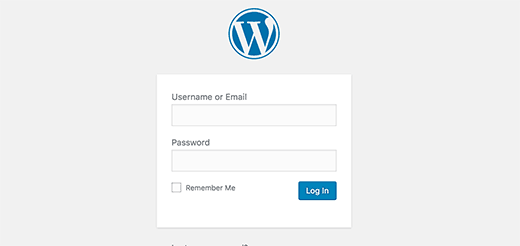
WordPress imposta un cookie nel browser per autenticare una sessione di accesso. Questo cookie è impostato per l'URL di WordPress memorizzato nella sezione delle impostazioni. Se si accede da un URL che non corrisponde a quello nelle impostazioni di WordPress, WordPress non sarà in grado di autenticare la sessione. (Correggi WordPress continua a disconnettersi)
26. Come correggere l'errore di contenuto misto in WordPress
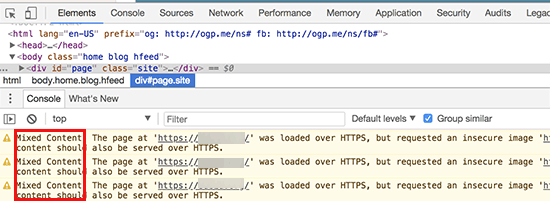
Gli errori di contenuto misto sono causati da errori Impostazioni HTTP / SSL sul tuo sito WordPress. Possono influire o meno sulla funzionalità del tuo sito Web, ma possono influire sulla SEO e sull'esperienza utente del tuo sito Web.
Fondamentalmente, su un sito Web abilitato SSL tutte le risorse dovrebbero essere caricate usando un URL HTTPs. Il tuo sito potrebbe contenere contenuti con URL HTTP oppure un plugin o un tema potrebbe caricare un file con HTTP. Ciò causa l'errore del contenuto misto poiché tali risorse non vengono caricate utilizzando un protocollo sicuro.
Per risolvere questo problema, devi scoprire quali risorse vengono caricate in modo non sicuro e quindi correggere i loro URL. Puoi farlo con un plugin o puoi farlo anche manualmente. (Correggi errori di contenuto misto in WordPress)
27. Come risolvere il pulsante Aggiungi media che non funziona in WordPress
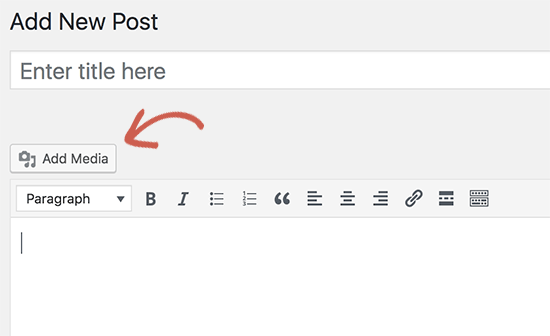
Il pulsante Aggiungi file multimediali nelle schermate di modifica post di WordPress utilizza JavaScript per avviare il catalogo multimediale e l'uploader. Tuttavia, a volte un conflitto di codice di un plug-in o di un tema con il core di WordPress può impedire il funzionamento di JavaScript.
Quello che succede è che WordPress combina tutti gli script all'interno dell'area di amministrazione di WordPress per migliorare le prestazioni. Lo script di un plug-in o di un tema può interrompere ciò, facendo smettere di funzionare altro codice nello script. (Risolto il problema con il pulsante Aggiungi media che non funzionava in WordPress)
28. Come correggere l'errore 502 Bad Gateway in WordPress
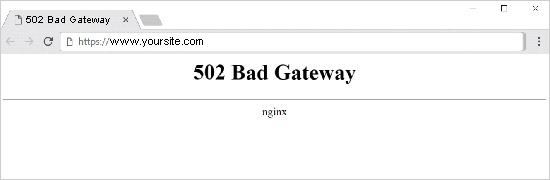
502 Errore gateway errato è un altro errore enigmatico che potrebbe apparire sul tuo sito Web WordPress. Di solito è causato quando la richiesta di un utente a un server impiega troppo tempo per l'elaborazione senza dare altri errori.
Questo ritardo può essere un errore temporaneo causato da un traffico elevato. Potrebbe anche essere causato da un tema o plugin WordPress scarsamente codificato. Ultimo ma non meno importante, anche un errore di configurazione del server può produrre questo errore. (Risolto 502 errore gateway errato in WordPress)
29. Come risolvere l'errore non disponibile del servizio 503 in WordPress
L'errore 503 “servizio non disponibile” è spesso causato da uno script PHP che non risponde. Potrebbe trattarsi di un plug-in di WordPress, un tema o uno snippet di codice personalizzato che si comporta in modo inappropriato.
Può anche essere attivato da un carico pesante del server, un errore del server o a attacco di forza bruta. In tal caso, potrebbe scomparire automaticamente in pochi minuti. Se non scompare, dovrai risolvere i problemi e risolverlo. (Correzione dell'errore non disponibile del servizio 503 in WordPress)
30. Come risolvere l'errore di timeout del gateway 504 in WordPress
L'errore di timeout del gateway 504 è spesso causato quando una richiesta al server viene elaborata tramite un proxy o un firewall ma non riesce a connettersi con il server upstream.
È più probabile che venga visualizzato questo errore, se si utilizza a Firewall di WordPress piace Sucuri o Cloudflare. (Correzione dell'errore di timeout del gateway 504 in WordPress)
31. Come risolvere WordPress non è riuscito ad aprire l'errore Stream
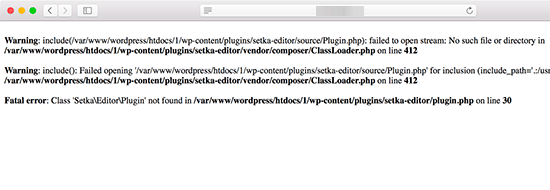
L'errore “Impossibile aprire lo stream” si verifica quando WordPress non è in grado di caricare un file menzionato nel codice del sito Web. A volte WordPress continuerà a caricare il sito e mostrerà solo un messaggio di avviso, mentre altre volte comporterebbe un errore fatale.
Il messaggio di errore può essere diverso, a seconda di dove viene generato l'errore nel codice e da cosa lo ha causato. In ogni caso, la mancata apertura della frase di flusso sarebbe seguita da un motivo. Ad esempio, autorizzazione negata, nessun file o directory, operazione non riuscita e altro. (Risolto il problema con WordPress che non riusciva ad aprire l'errore di flusso)
32. Come risolvere l'errore di troppe richieste di WordPress 429
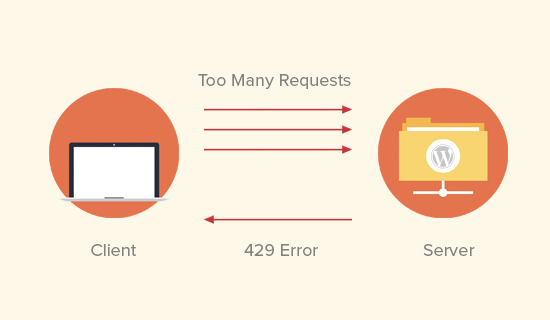
L'errore 429 è una misura preventiva per proteggere i server dagli abusi. Questo errore viene generato quando un bot, uno script o un utente effettua troppe richieste al server.
Tuttavia, se non è configurato correttamente, può impedire ai motori di ricerca e ad altre API di accedere al tuo sito Web. Per risolvere questo problema, dovrai trovare il codice, il plug-in o il servizio che si comportano in modo errato e che causano l'errore. (Correggi l'errore di troppe richieste di WordPress 429)
33. Come risolvere l'errore di entità 413 richiesta troppo grande in WordPress
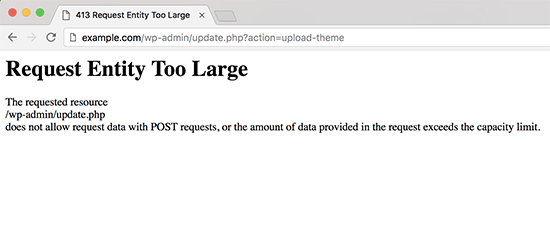
Normalmente, la maggior parte delle società di hosting WordPress ha i propri server configurati, in modo che gli utenti di WordPress possano caricare facilmente immagini di grandi dimensioni e altri media. Tuttavia, a volte questa impostazione non è abbastanza alta per caricare file di temi o plugin di grandi dimensioni.
Ti impedirebbe anche di caricare file di grandi dimensioni nel catalogo multimediale. In tal caso, vedrai un messaggio diverso, che indica chiaramente che la dimensione del file supera il limite massimo consentito. (Correzione dell'errore di entità 414 richiesta troppo grande in WordPress)
34. Come disattivare gli errori PHP in WordPress
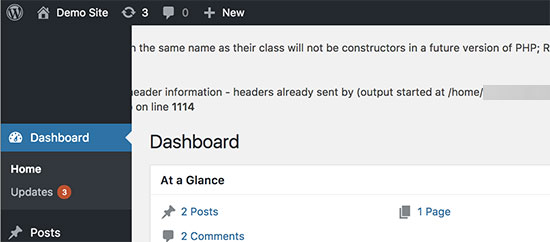
Il tuo sito WordPress può talvolta mostrare errori e avvisi nell'area di amministrazione di WordPress o nel tuo sito web. Questi errori non impediscono a WordPress di visualizzare il tuo sito Web. Sono utili nei problemi di debug ma il tuo sito web sembrerà davvero poco professionale se mostra questi errori sul front-end.
WordPress è facile trucchi di configurazione per controllare gli errori PHP e come vengono visualizzati o registrati sul tuo sito web. Devi solo cancellarli e gli errori PHP scompariranno dal tuo sito. (Correggi gli errori PHP in WordPress)
35. Come risolvere l'errore di connessione sicura in WordPress
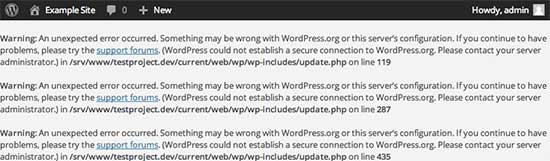
WordPress viene fornito con un sistema di gestione degli aggiornamenti che verifica regolarmente la disponibilità di aggiornamenti sul sito Web WordPress.org. Il tuo sito Web potrebbe non riuscire a connettersi con il sito Web WordPress.org, a causa di un'errata configurazione sul server di hosting, che causerà l'errore di connessione sicura.
Gli aggiornamenti svolgono un ruolo importante in Sicurezza WordPress e prestazioni. Questo è il motivo per cui è necessario correggere questo errore per riprendere gli aggiornamenti di WordPress. (Correggi l'errore di connessione sicura in WordPress)
36. Come risolvere la cartella di destinazione esiste già un errore in WordPress

Questo errore si verifica durante l'installazione di un tema o plugin di WordPress. WordPress estrae il file zip del plugin o del tema in una cartella che prende il nome dal file stesso.
Se esiste già una cartella con lo stesso nome, WordPress interrompe l'installazione con il seguente messaggio di errore.
La cartella di destinazione esiste già. /home/user/example.com/wp-content/plugins/wpforms/
Installazione del plug-in non riuscita.
Per risolvere questo problema, devi semplicemente eliminare la cartella esistente e quindi continuare l'installazione. (La cartella di correzione esiste già un errore in WordPress)
37. Come risolvere l'errore “Un altro aggiornamento in corso” in WordPress
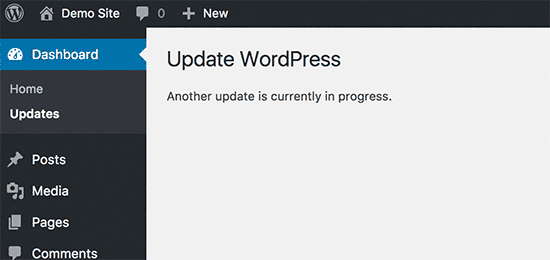
Questo errore di solito appare durante il processo di aggiornamento del core di WordPress. Se un utente avvia un altro processo di aggiornamento mentre è già in corso un aggiornamento, verrà visualizzato questo messaggio di errore.
Quello che succede è che WordPress imposta automaticamente un'opzione di blocco degli aggiornamenti nel database. Questa opzione di database ti impedisce di eseguire aggiornamenti simultanei sul tuo sito web. Questa opzione scompare automaticamente dopo un po '. Tuttavia, se non lo fa o non vuoi aspettare, puoi anche correggerlo manualmente. (Correggi un altro aggiornamento nell'errore di processo in WordPress)
38. Come risolvere l'errore chiave di reimpostazione password in WordPress
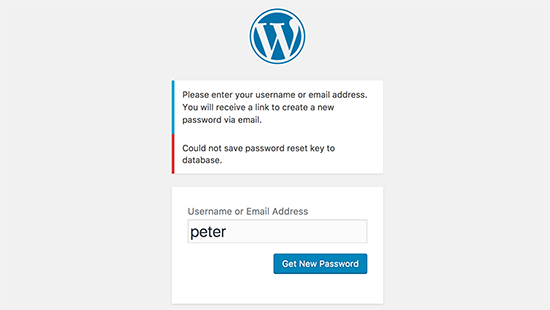
Questo errore forza l'aggiornamento della pagina di accesso e non consente di salvare la chiave di reimpostazione della password. Mentre il front-end del tuo sito Web funziona normalmente, non sarai in grado di accedere e lavorare sul tuo sito Web.
È causato dalla mancanza di spazio su disco sul tuo account di hosting WordPress. Poiché non c'è più spazio su disco, WordPress non riesce a salvare nuovi dati nel database. Il modo più semplice per risolvere questo problema è semplicemente eliminare alcuni file non necessari dal tuo sito Web. (Correggi l'errore chiave di reimpostazione password in WordPress)
39. Come risolvere l'errore “Missing a Temporary Folder” in WordPress
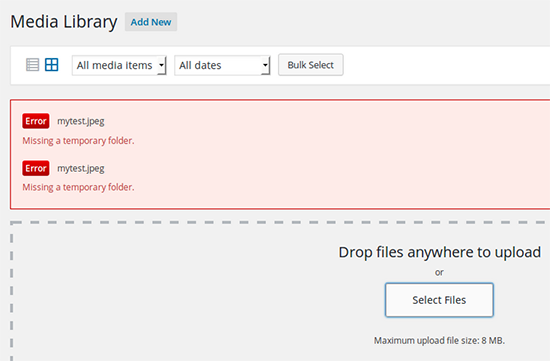
Questo errore si verifica quando WordPress non ha accesso alla cartella utilizzata da PHP per archiviare i file temporanei. L'errore interrompe i caricamenti multimediali, i plug-in e le installazioni dei temi di WordPress.
Per correggere questo errore, dovrai definire una cartella temporanea per WordPress da utilizzare o chiedere al tuo provider di hosting WordPress di risolverlo per te. (Risolto il problema con la mancanza di un errore temporaneo della cartella in WordPress)
40. Come correggere gli errori del file Pluggable.php in WordPress
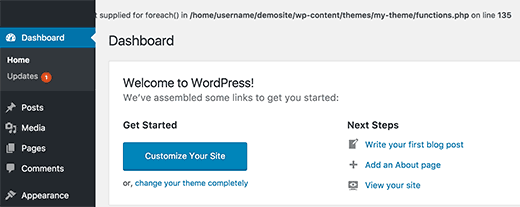
Il file Pluggable.php contiene alcune funzioni principali di WordPress che utenti e sviluppatori possono ignorare nel proprio codice. Tuttavia, se un plug-in di WordPress o uno snippet di codice personalizzato non riescono a gestire correttamente una di queste funzioni, verrà visualizzato un errore come questo:
Avvertenza: impossibile modificare le informazioni dell'intestazione – intestazioni già inviate da (output avviato su /home/username/demosite/wp-content/themes/mytheme/functions.php:1035) in / home / nomeutente / demosite / wp-Includes / pluggable. php sulla linea 1179
A volte potresti continuare a lavorare sul tuo sito nonostante l'errore, a volte l'errore potrebbe essere fatale e rendere il tuo sito completamente inaccessibile. (Correggi gli errori del file pluggable.php in WordPress)
41. Come risolvere i problemi SSL comuni in WordPress
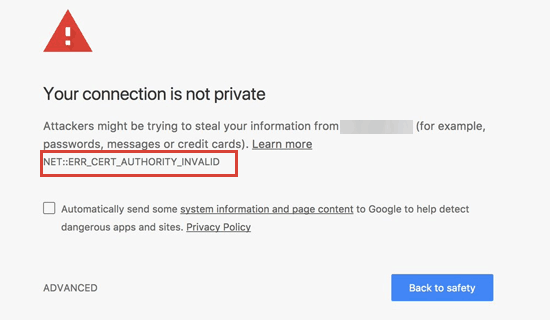
I siti abilitati SSL / HTTPS utilizzano un certificato SSL univoco a scopo di identificazione. Se un server finge di essere su HTTPS e il suo certificato non corrisponde, la maggior parte dei browser moderni avvertirà l'utente di collegarsi al sito Web.
Il modo più semplice per risolvere questo problema è chiedere al tuo provider di hosting WordPress di installare correttamente il tuo certificato SSL. Per maggiori dettagli e altri errori causati da errata configurazione SSL, consultare la nostra guida su come risolvere i problemi SSL comuni in WordPress.
42. Come correggere l'errore delle autorizzazioni di file e cartelle in WordPress
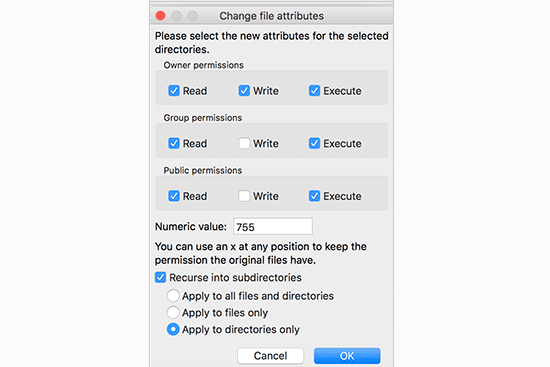
WordPress richiede autorizzazioni specifiche per file e cartelle per funzionare correttamente. La maggior parte delle società di hosting WordPress le ha già configurate, ma queste autorizzazioni potrebbero cambiare accidentalmente o a causa di un'errata configurazione.
È possibile impostare queste autorizzazioni manualmente utilizzando un client FTP. Basta selezionare tutti i file e le cartelle di WordPress e quindi applicare le autorizzazioni a cartelle e file in modo ricorsivo.
Dovrai impostare tutte le autorizzazioni per le cartelle su 755 e tutte le autorizzazioni per i file su 655. Per ulteriori dettagli, consulta il nostro articolo su come correggi le autorizzazioni per file e cartelle in WordPress.
43. Come correggere l'errore di caricamento dell'immagine HTTP in WordPress
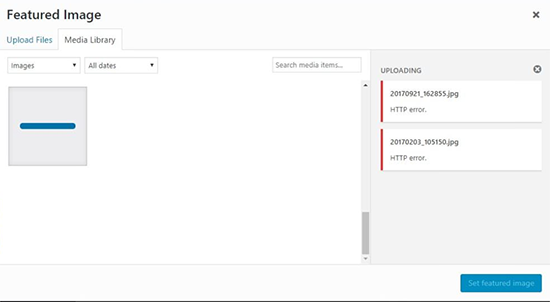
Stai riscontrando un errore HTTP durante il tentativo di caricare immagini o contenuti multimediali sul tuo sito Web WordPress? Ci sono una serie di cose che potrebbero portare a un errore HTTP durante il caricamento di file utilizzando l'uploader multimediale di WordPress.
Il più delle volte, questo errore è un problema temporaneo e si risolve in pochi minuti. Tuttavia, altre volte diventa persistente e necessita di ulteriori approfondimenti.
For step by step instructions, see our complete guide on fixing the HTTP image upload error in WordPress.
44. How to Fix Your Connection is Not Private Error
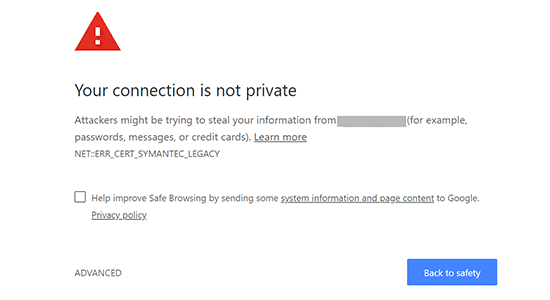
‘Your connection is not private’ error appears on websites using the SSL / HTTPs protocol when your browser is unable to validate the SSL certificate issued by the website.
Most popular browsers will display the error message instead of your website, this results in sudden drop in website traffic and damage to your brand image.
The problem is figuring out the cause of this error. We have prepared a step by step guide to easily fix connection is not private error on your website.
45. How To Fix “The Link You Followed Has Expired” Error in WordPress
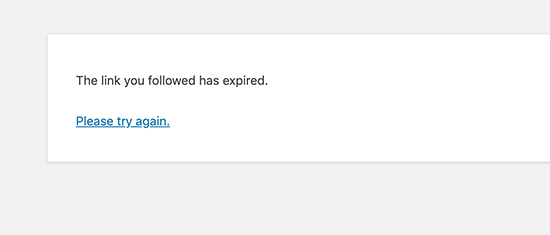
This error usually occurs when you are trying to upload a WordPress theme or a plugin to your website from the WordPress admin area.
WordPress hosting companies put a limit on file sizes you can upload and how long a script can run on a website. If the file you are uploading is large or taking longer to upload, then you’ll see the ‘Link you followed has expired’ error.
Depending on what’s causing the error you need to increase memory limit and file upload size in WordPress. For detailed instructions, see our article on how to fix the link you followed has expired error in WordPress.
46. WordPress Website Not Updating Right Away Issue
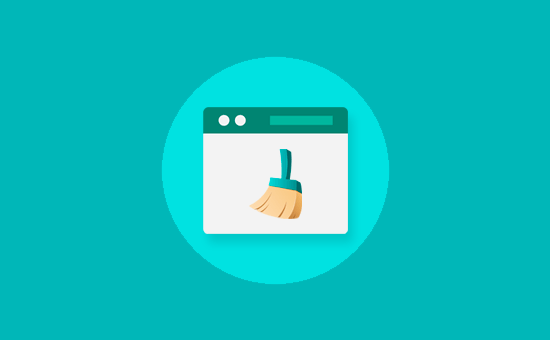
Is your WordPress website not showing the recent changes you made? The most common reason for this issue is caching.
Basically, your browser or WordPress caching plugin temporarily stores a version of each page viewed on your website. This allows them to quickly serve pages instead of requesting a fresh copy from your server.
If your website is not updating right away, then the most likely cause is that you are viewing a cached version. We have compiled a detailed guide that shows how to clear WordPress cache on all popular browsers and caching plugins.
47. How To Fix “Failed To Load Resource” Error In WordPress
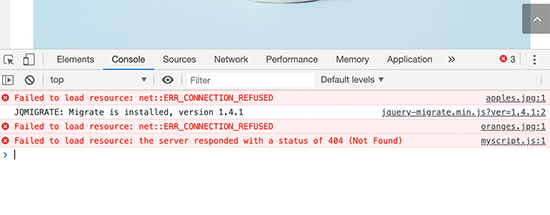
WordPress includes several files when loading any page on your website. Behind the scenes, each page load contains several images, scripts, stylesheets, and more. These files are then loaded by user’s browser.
However, if these files are not found, then you’ll see the “Failed to resource” error in the browser’s Inspect tool.
The easiest solution is to make sure that the file actually exists on your website. However, if that doesn’t work then you need to check your WordPress URLs to make sure they are correct.
For detailed instructions, see our guide on how to fix “Failed to load resource” error in WordPress.
48. How to Fix “Missing a Temporary Folder” Error in WordPress
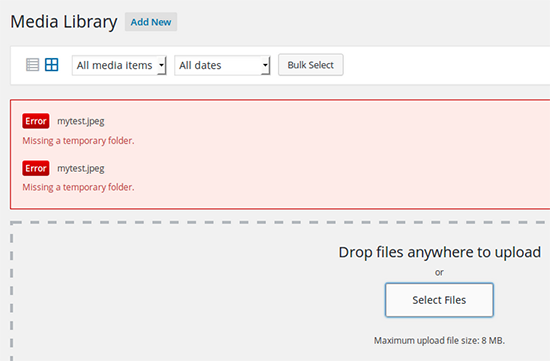
WordPress temporarily stores files in a temporary folder when you are uploading media, upgrading plugins, and themes. If it is unable to create or write in the temporary folder then your uploads fail with the error message ‘Missing a temporary folder’.
To fix this, you need to add the following code in your wp-config.php file.
define('WP_TEMP_DIR', dirname(__FILE__) . '/wp-content/temp/');
After that, you need to connect to your website using an FTP client and create a new folder named ‘temp’ inside the wp-content folder.
For more details, see our guide on how to fix missing a temporary folder error in WordPress.
49. How to Fix “Googlebot cannot access CSS and JS files” Error in WordPress

Are you seeing crawl errors in Google search console with the message ‘Googlebot cannot access resources”? In order to understand a page, Googlebot needs to view it with the accompanying CSS and JavaScript files.
However, if Google cannot load these files then it would cause errors in your Google Search Console’s coverage report.
The most common cause of this error is users accidentally blocking these resources using .htaccess file or robots.txt. See both files in your website’s root folder to make sure you are not blocking static resources.
For detailed instructions, follow our article on how to fix Googlebot cannot access CSS and JS files error in WordPress.
50. Troubleshooting WordPress Errors on Your Own
We have covered some of the most common WordPress errors in this article. However, the real power of WordPress comes from thousands of plugins and themes that you can use on your site. Any plugin or theme installed on your site can cause errors.
It could become really hard for beginners to find out what is causing the problem on their site and how they can fix it.
We have compiled complete step by step guide on troubleshooting WordPress errors for beginners. It will help you learn how to diagnose WordPress issues and how to fix them like a pro.
That’s all, we hope that this guide helped you find and fix the WordPress error that you were encountering.
Se ti è piaciuto questo articolo, ti preghiamo di iscriverti al nostro Canale Youtube per i tutorial video di WordPress. Puoi trovarci anche su cinguettio e Facebook.
The post 50 Most Common WordPress Errors and How to Fix Them è apparso per primo WPBeginner.
Web Designer Freelancer Realizzazione Siti Web Serra Simone
Realizzo siti web, portali ed e-commerce con focus specifici sull’usabilità, l’impatto grafico, una facile gestione e soprattutto in grado di produrre conversioni visitatore-cliente. Elaboro siti internet, seguendo gli standard Web garantendo la massima compatibilità con tutti i devices. Sviluppo e-commerce personalizzati, multilingua, geolocalizzati per potervi mettere nelle migliori condizioni di vendita. Posiziono il tuo sito su Google per dare maggiore visibilità alla tua attività sui motori di ricerca con SEO di base o avanzato.
